Πώς να δημιουργήσετε πανό χρησιμοποιώντας το site CreateBanner.com.br
Εάν χρειάζεστε ένα banner για τον ιστότοπο, την επιχείρησή σας ή ακόμα και για τα φόρουμ διαδικτύου (ναι, εξακολουθούν να υπάρχουν!) Αλλά δεν έχετε δεξιότητες επεξεργασίας εικόνας, μια καλή επιλογή θα ήταν να χρησιμοποιήσετε έναν εξειδικευμένο ιστότοπο. Συνήθως περιέχουν εργαλεία έτσι ώστε, ακόμη και αν δεν είστε σχεδιαστής, μπορείτε να δημιουργήσετε πανό, λογότυπα και άλλα παρόμοια είδη προϊόντων.
Ο ένας είναι ο ιστότοπος CreateBanner, ο οποίος φέρνει βασικά και προηγμένα εργαλεία στις δημιουργίες σας. Δείτε παρακάτω πώς μπορείτε να δημιουργήσετε banners τόσο σε βασική όσο και σε προηγμένη λειτουργία, καταλήγοντας με ορισμένα πλεονεκτήματα της υιοθέτησης της VIP συνδρομής του ιστότοπου, η οποία μπορεί να χρησιμοποιηθεί δωρεάν. Δείτε το παρακάτω!
Διαβάστε επίσης: 14 καλύτεροι διανομείς online
Δημιουργία βασικών πανό
Βήμα 1 - Αποκτήστε πρόσβαση στον ιστότοπο και δημιουργήστε την καταχώρισή σας με όνομα και διεύθυνση ηλεκτρονικού ταχυδρομείου.
Βήμα 2 - Μετά την εγγραφή, κάντε κλικ στο κουμπί Δημιουργία εύχρηστου banner στην κύρια σελίδα του ιστότοπου.

Βήμα 3 - Στην πρώτη οθόνη, θα αποφασίσετε ποιο θα είναι το μέγεθος και το σχήμα του banner σύροντας τις άκρες του κουτιού με το ποντίκι.
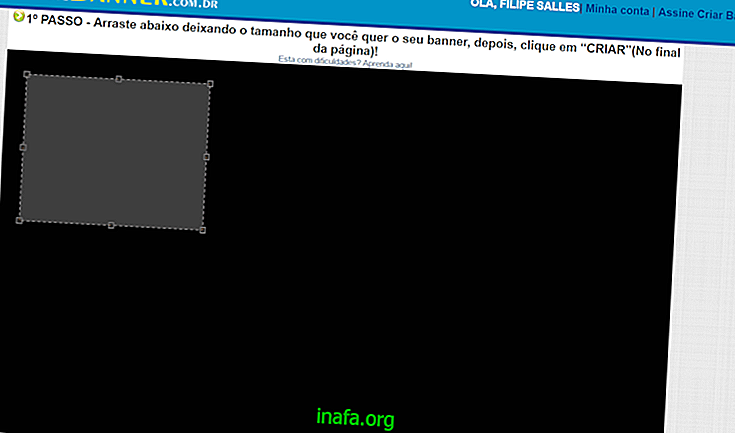
Βήμα 4 - Στη συνέχεια, ποια θα είναι η γραμματοσειρά που χρησιμοποιείται για το κείμενο του banner, μέσω μιας οθόνης επιλογής του ownbanner.com.br.

Βήμα 5 - Το τρίτο βήμα είναι η επιλογή των χρωμάτων του πανό σας, τα οποία μπορούν να έχουν μέχρι δύο χρώματα. Για ένα μόνο χρώμα, απλά επιλέξτε δύο ίσα χρώματα.

Βήμα 6 - Το επόμενο βήμα είναι να προσαρμόσετε το banner. Η γραμμή εργαλείων βρίσκεται στα αριστερά της οθόνης. Εδώ μπορείτε να επιλέξετε το μέγεθος και το χρώμα της γραμματοσειράς που επιλέξατε στο δεύτερο βήμα.

Βήμα 7 - Παρακάτω, μπορείτε επίσης να επιλέξετε το μέγεθος και το χρώμα των συνόρων, εάν είναι απαραίτητο.

Βήμα 8 - Στη συσκευασία θα συμπεριλάβετε το κείμενο που θα βρίσκεται στο banner. Κάνοντας κλικ στην κεντρική οθόνη - όπου υπάρχει η προεπισκόπηση των banner - το κείμενο ενημερώνεται. Εναλλακτικά, κάντε κλικ στο κουμπί Εκτέλεση προσαρμογών για αναβάθμιση.

Βήμα 9 - Στις δύο παρακάτω γραμμές, μπορείτε να ρυθμίσετε την τοποθέτηση του κειμένου στο banner. Η επάνω μπάρα ρυθμίζει την οριζόντια τοποθέτηση, δηλαδή αριστερά ή δεξιά. Η κάτω πλευρά ρυθμίζει τη θέση του κειμένου προς τα πάνω, σύροντας το ρυθμιστικό προς τα αριστερά ή προς τα κάτω, σύροντας το ρυθμιστικό προς τα δεξιά.

Βήμα 10 - Αφού τελειώσει το banner, κάντε λήψη αυτού κάνοντας κλικ στο κουμπί Αποθήκευση . Για να δημιουργήσετε ένα άλλο banner, κάντε κλικ στο κουμπί Νέα και επαναλάβετε τα βήματα που περιγράφονται παραπάνω.

Εάν προτιμάτε, η ομάδα της CriaBanner κάνει επίσης αυτό το φροντιστήριο διαθέσιμο για τη δημιουργία βασικών βίντεο πανό!
Μην χάσετε αυτό το περιεχόμενο:
Δημιουργία προωθημένων διαφημίσεων
11 - Επαναλάβετε το πρώτο βήμα αυτού του φροντιστηρίου και, στη συνέχεια, το κουμπί Δημιουργία προχωρημένου Banner .

Βήμα 12 - Κάνοντας κλικ στο κουμπί θα ανοίξει μια νέα οθόνη με πολλές καρτέλες. Το πρώτο ονομάζεται Gallery Banner .

Όπως μπορείτε να δείτε στην παραπάνω εικόνα, έχει τα πρότυπα έτοιμα και διαθέσιμα για χρήση. Αξίζει να σημειωθεί ότι η ομάδα της CrieBanner περιλαμβάνει εποχιακά πανό, δηλαδή, σύμφωνα με την εποχή του χρόνου.
Βήμα 13 - Ωστόσο, για να δημιουργήσετε τα δικά σας πανό, κάντε κλικ στη δεύτερη καρτέλα, που ονομάζεται Μέγεθος . Πολλές επιλογές και μορφές είναι διαθέσιμες κάνοντας απλώς κλικ στο πρότυπο που προτιμάτε να προχωρήσετε στο επόμενο βήμα στην καρτέλα Χρώμα φόντου .

Βήμα 14 - Στο χρώμα του φόντου, η διαδικασία είναι παρόμοια με τη βασική έκδοση, επιλέγοντας το κορυφαίο χρώμα και το κάτω χρώμα στα αντίστοιχα πλαίσια. Μετά την επιλογή του χρώματος, κάντε κλικ στο κουμπί OK που εμφανίζεται στην παρακάτω εικόνα οθόνης για να επιβεβαιώσετε την επιλογή.

Βήμα 15 - Στη συνέχεια εμφανίζεται η καρτέλα Κείμενο . Σε προηγμένη μορφή, μπορείτε να γράψετε κάθε γραμμή ξεχωριστά, συμπεριλαμβανομένης της οριοθέτησης της θέσης κάθε γραμμής στο banner χρησιμοποιώντας τις μπάρες στα δεξιά.

Βήμα 16 - Αφού γράψετε το κείμενο της γραμμής, μπορείτε να επιλέξετε γραμματοσειρά, μέγεθος, χρώμα και περιστροφή στα ακόλουθα πλαίσια.

Βήμα 17 - Η καρτέλα "Σύνορα" λειτουργεί επίσης παρόμοια με τη βασική έκδοση, ώστε να μπορείτε να επιλέξετε το πλάτος του περιγράμματος και το χρώμα του.

Βήμα 18 - Μπορείτε να ανεβάσετε μια εικόνα που μπορεί να χρησιμοποιηθεί για την απεικόνιση του πανό ή ακριβώς ως φόντο. Η διαφορά μεταξύ τους είναι ότι επιλέγοντας να απεικονίσετε το banner, είναι δυνατή η αποστολή της εικόνας έτσι ώστε να καταλαμβάνει μόνο ένα μέρος του πανό. Η χρήση του ως φόντο θα καλύψει όλο το διαθέσιμο χώρο.

Βήμα 19 - Τέλος, στην καρτέλα Αποθήκευση, μπορείτε να εισαγάγετε έναν σύνδεσμο σε αυτό - ο οποίος θα κατευθύνει τον επισκέπτη που κάνει κλικ στο banner στον ιστότοπο του οποίου εισάχθηκε σύνδεσμος -. Στη συνέχεια, μπορείτε να το κατεβάσετε ως κανονική εικόνα ή ως κώδικα HTML για να ενσωματώσετε τις αναρτήσεις σας. Αφού επιβεβαιώσετε το κουμπί Αποθήκευση Banner, θα γίνει λήψη στον υπολογιστή σας.

Ανατρέξτε στο παρακάτω βίντεο για να δείτε το προηγμένο βήμα δημιουργίας:
Πλεονεκτήματα του να γίνετε συνδρομητής VIP
Το CreateBanner.com μπορεί να χρησιμοποιηθεί δωρεάν, επίσης με την επιλογή να γίνετε VIP χρήστης. Η συνδρομή κοστίζει $ 50 το χρόνο και προσφέρει μερικά από τα παρακάτω πλεονεκτήματα:
Ξεκίνησε τη δημιουργία banner με το CrieBanner.com.br;
Πώς είναι η εμπειρία σας δημιουργώντας πανό μέσω του ιστότοπου; Προσφέρει επίσης πολλά άλλα είδη εργαλείων, όπως η δημιουργία κινούμενων gif, η περικοπή φωτογραφιών, η εισαγωγή κειμένου σε εικόνα και η δημιουργία επαγγελματικών καρτών. Πηγαίνετε εκεί για να το ελέγξετε και να σχολιάσετε μαζί μας τι σκέφτεστε για το CrieBanner!



